谷歌浏览器怎么设置主页丨谷歌浏览器设置主页图解
时间:2024-06-07作者:bianji
有时候打开浏览器不是自己想要的主页页面,那么谷歌浏览器怎么设置主页?为此电脑系统城为你带来一个谷歌浏览器设置主页方法介绍,在这里你可以轻松的获得自己想要的服务,打造更好的浏览器使用操作体验。
谷歌浏览器设置主页方法介绍
1、因为谷歌浏览器设置方法其他的不同,不能直接彩种设置主页进行操作,必须要进入后台的设置页面。
2、进入谷歌浏览器的菜单界面,也就是点击右上角的三个小点图标,然后找到设置进行点击。
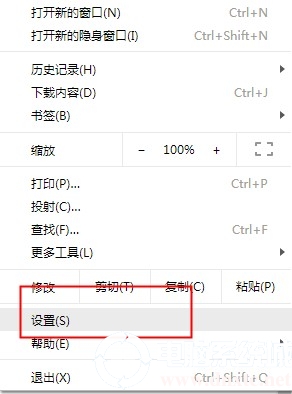
3、然后在设置中选择【启动时】那一栏的【打开特定网页或一组网页】
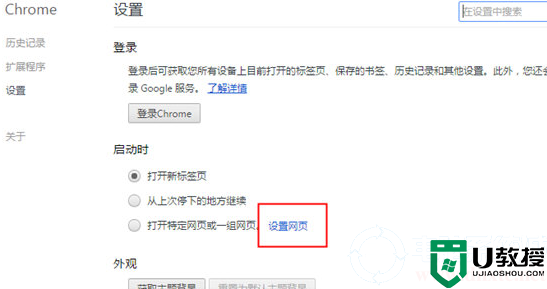
4、之后在设置网页中添加你想要打开的网页即可。
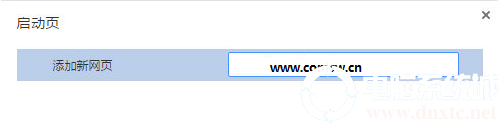
以上就是小编为大家整理的谷歌浏览器怎么设置主页、谷歌浏览器设置主页方法介绍,想了解更多电脑系统、软件使用相关内容,可以对电脑系统城进行关注!





